Office 365 & Office 2016
|
|
|
- Elisabeth Abbink
- 7 jaren geleden
- Aantal bezoeken:
Transcriptie
1 In de wolken met Office 365 & Office 2016 Christelijke Scholengemeenschap Anna Maria van Schurman Cort van der Lindenstraat 1, 8802 RX Franeker tel.: (0517) , fax: (0517) ,
2 Inhoudsopgave 1 Inleiding Aanmelden bij Office Navigeren in het Office 365 web portaal Werken met de Outlook Web App Agenda delen Gedeelde agenda inzien Postbus/map delen Gedeelde postbus/map inzien Een handtekening instellen De conversatieweergave uitschakelen Werken met Office Outlook Mobiele telefoon of tablet koppelen Android Telefoon/Tablet Apple Telefoon/Tablet Advies: gebruik de Microsoft Outlook app OneDrive Werken met OneDrive Nieuwe bestanden aanmaken Bestanden openen en aanpassen Bestanden uploaden Bestanden downloaden Bestanden delen Vorige versies van bestanden herstellen Verwijderde bestanden herstellen Bestanden offline beschikbaar maken Wat zijn de beperkingen van OneDrive... 20
3 1 Inleiding Office 365 is een online platform voor , documenten en communicatie. Het kan zijn dat je slechts een van deze functionaliteiten gebruikt of allemaal. Met deze handleiding helpen we je eerst op weg bij het gebruik van de en OneDrive i.v.m. de mail omzetting op 16 juni a.s. De overige onderdelen zullen na de zomervakantie nader worden toegelicht. 3
4 2 Aanmelden bij Office 365 Ga naar en meld je aan met je volledige school adres en het wachtwoord dat je ook gebruikt bij het inloggen in het schoolnetwerk. In de Zenworks Window (NAL) bij algemeen staat ook een snelkoppeling naar het Office 365 portaal. 4
5 3 Navigeren in het Office 365 web portaal Nadat je je hebt aangemeld in Office 365 kom je op het startscherm van Office 365. De beschikbare tegels zijn afhankelijk van de licenties die aan jou zijn toegekend. De volgende tegels zijn minimaal zichtbaar: - Outlook web app voor en taken - Agenda - Personen, je contactpersonen - Nieuwsfeed, je persoonlijke bedrijfs nieuwsfeed - OneDrive, je persoonlijke document opslag die je ook kan synchroniseren met je werkstation - SharePoint, gezamenlijke werkruimtes en documenten - Planner, taakbeheer voor teams - Taken, takenoverzicht - Video, video opslag - Word - Excel - PowerPoint - OneNote, notitieblok - Sway, presentatieprogramma (nieuwe PowerPoint) - Class Notebook, maken van een klasnotitieblok - Forms, maken van vragenlijsten (enquetes) 5
6 Werken met de Outlook Web App Aanmelden bij de Outlook Web App kan via de Office 365 web portaal of rechtstreeks via het volgende adres: Bij de eerste keer aanmelden moet je de taal en tijdzone instellen. 6
7 4.1.1 Agenda delen - Navigeer naar de Agenda in de Outlook Web App - Rechtsklik op de Agenda > Kies Machtigingen voor delen > Geef een naam op en klik op Delen Gedeelde agenda inzien - Navigeer naar de Agenda in de Outlook Web App - Rechtsklik op Mijn Kalenders > Kies Agenda openen > Geef een naam op in het vakje Uit adreslijst of typ een web adres in het vakje Internetagenda en klik op Openen Postbus/map delen - Navigeer naar de Outlook Web App - Rechtsklik op de naam van je postvak/map - Kies Machtigingen > Klik op + > Geef een naam op en klik op Toevoegen - Kies Machtigingsniveau en klik op OK Gedeelde postbus/map inzien - Navigeer naar de Outlook Web App - Klik rechtsboven op je profielfoto - Kies 'een ander postvak openen' > Geef de naam op en klik op 'Openen' Of: - Rechtsklik op de naam van je postvak - Kies Gedeelde map toevoegen > Geef de naam op en klik op Toevoegen Een handtekening instellen - Klik rechtsboven in beeld op het tandwieltje > Klik op Opties - Kies links in het menu voor Instellingen - Stel een handtekening in en klik op Opslaan 7
8 4.1.6 De conversatieweergave uitschakelen Standaard worden berichten in Outlook per conversatie gegroepeerd en weergegeven. Als je dit niet prettig vindt werken kun je dit uitschakelen. Klik op het sorteerkeuzemenu en zet Weergeven als op Berichten. 8
9 4.2 Werken met Office Outlook Office 365 kan gekoppeld worden met Outlook. Je kunt dan gewoon op je PC met Outlook werken. Bij de eerste keer opstarten van Outlook wordt er na het invullen van jouw adres en wachtwoord contact gezocht met de Office 365 postbus. Daarna zal een lokale kopie van de Office 365 postbus worden gemaakt, afhankelijk van de grootte van de postbus kan dit enige tijd duren. 9
10 4.3 Mobiele telefoon of tablet koppelen Android Telefoon/Tablet - Ga naar de Paly Store - Zoek naar de app Microsoft Outlook en installeer deze. - Open na installatie Microsoft Outlook Typ je volledige school adres en klik op DOORGAAN. Je office 365 account wordt automatisch gedetecteerd. Je dient nog eenmalig in te loggen met jouw Office 365 gegevens. Typ hier je volledige school e- mailadres en wachtwoord in dat je gebruikt om toegang te krijgen tot je account. 10
11 4.3.2 Apple Telefoon/Tablet - Ga naar de App Store. - Zoek naar de app Microsoft Outlook en agenda en installeer. - Open na de installatie Microsoft Outlook en agenda. Typ jouw volledige school adres in en klik op Account toevoegen. Jouw Office 365 account wordt automatisch gedetecteerd. Je dient nog eenmalig in te loggen met jouw Office 365 gegevens. Type hier je volledige adres en wachtwoord dat je gebruikt om toegang te krijgen tot jouw account. Voor overige mobiele platformen kun je de wizard van Microsoft raadplegen: Advies: gebruik de Microsoft Outlook app Voor een optimale synchronisatie van de agenda s, adviseren wij gebruik te maken van de Microsoft Outlook app. Deze app is geoptimaliseerd voor zowel smartphones als tablets en integreert al je mails, contacten, agenda-afspraken en bijlagen. Je kunt snel wisselen tussen verschillende accounts en met veegbewegingen berichten verwijderen of archiveren. 11
12 5 OneDrive 5.1 Werken met OneDrive OneDrive is een online-opslag (in de Cloud) en dat betekent dat je de bestanden die je op OneDrive hebt opgeslagen waar ook ter wereld kunt opvragen (mits je toegang hebt tot het Internet). Naast opslag van je persoonlijke bestanden (1000GB) kun je OneDrive ook gebruiken om bestanden met anderen te delen. Je kunt zelfs tegelijkertijd aan een bestand (bijvoorbeeld een Word- of Powerpointdocument) werken. Handig als je moet samenwerken met meerdere leerlingen of collega s, bijvoorbeeld tijdens een project. Dit kan zelfs op elk device. Tevens kun je de bestanden op OneDrive synchroniseren met je laptop, zo heb je altijd je bestanden bij de hand ook als je geen internettoegang hebt. Aanmelden bij de OneDrive Web App gaat de Office 365 web portaal. - Navigeer naar en klik op de OneDrive tegel. - De eerste keer dat je OneDrive opent moet er het één en ander ingesteld worden. Je hoeft dat zelf niet te doen, dat gaat automatisch. - Na een paar tellen klik op Uw OneDrive is gereed - Klik op VOLGENDE > Klik op VOLGENDE > Klik op LATEN WE AAN DE SLAG GAAN. Je kan ook gelijk inloggen door te browsen naar Nieuwe bestanden aanmaken Door op de OneDrive pagina te klikken op Nieuw kan je gelijk nieuwe mappen, Word documenten, Excel bestanden of PowerPoint bestanden aanmaken. 12
13 5.1.2 Bestanden openen en aanpassen Om een Office document (zoals Word, Excel, PowerPoint of OneNote) te bewerken kan je het eenvoudig openen door op de bestandsnaam te klikken. Het document zal dan worden geopend in een Office webapp zodat je gelijk het document kan bekijken zonder dat de Office applicatie op de computer gestart hoeft te worden. Om het document te bewerken zijn er twee mogelijkheden: het document kan direct bewerkt worden vanuit de webapp, waarbij je een groot gedeelte maar niet alle functionaliteit van de Office applicatie krijgt, of je kan het bestand openen in de Office applicatie op je computer. Klik in de webapp op Document bewerken en kies voor je gewenst optie: Als je voor de webapp (bijv. Word online) kiest hoef je niet op te slaan. Alle wijzigingen worden gelijk opgeslagen. Open je de op de computer geïnstalleerde versie van Office, dan kan je door op opslaan te klikken gelijk je wijzigingen online opslaan. Je hoeft achteraf het bestand niet meer te uploaden naar OneDrive. 13
14 5.1.3 Bestanden uploaden Je kan bestanden eenvoudig uploaden naar OneDrive door de bestanden of mappen naar de website te slepen. Ze worden dan automatisch geüpload naar de huidige map in je OneDrive. Je kan ook meerdere bestanden of mappen selecteren en ze tegelijk uploaden naar OneDrive Bestanden downloaden Om een bestand te downloaden uit je OneDrive selecteer je het bestand door het vinkje te selecteren voor de bestandsnaam en te klikken op Downloaden. 14
15 5.1.5 Bestanden delen Vanuit OneDrive kan je eenvoudig bestanden delen met leerlingen, collega s en met externen. Om een bestand te delen selecteer je het bestand door het vinkje te selecteren voor de bestandsnaam en te klikken op Delen. Om een bestand met een collega, leerling of een externe te delen kan je in het naam veld zoeken naar een desbetreffende persoon. Dit kan ook op groepsnaam, bijvoorbeeld (docenten). Als het een nieuw persoon is dan kun je gewoon het adres er in typen. Standaard staat de optie Alleen personen in Csg. Anna Maria van Schurman met deze koppeling kunnen dit item bewerken aan. Wil je dat niet dan kun je dat veranderen door op deze zin/koppeling te klikken. Dan kun je Bewerken toestaan uitvinken Je kunt eventueel nog een persoonlijk bericht toevoegen aan het bericht naar degene met wie je het bestand deelt. 15
16 5.1.6 Vorige versies van bestanden herstellen Iedere keer als je een bestand aanpast dan maakt OneDrive een nieuwe versie van het bestand aan. Zo kan je eenvoudig terug naar een eerdere versie als je een foutje maakt en deze per ongeluk op slaat. Om een vorige versie te openen selecteer je het vinkje voor het bestand en te klikken op versiegeschiedenis. Je krijgt een overzicht van alle versies te zien en van welke datum deze zijn. Door op het puntjes achter de datum te klikken kun je het bestand Herstellen (waarbij je de huidige versie overschrijft), de inhoud weergeven of de versie verwijderen Verwijderde bestanden herstellen Het kan voorkomen dat je per ongeluk een bestand verwijdert terwijl dit niet de bedoeling was. Verwijderde bestanden kan je zelf herstellen. Op de OneDrive heb je een knop links in beeld genaamd Prullenbak waar het bestand naar verplaatst is. Op deze pagina staan alle verwijderde items. Je kan ze selecteren en klikken op Terugzetten om het bestand terug te plaatsen. 16
17 5.2 Bestanden offline beschikbaar maken Het is mogelijk om alle bestanden van OneDrive beschikbaar te maken op een PC, tablet of Smartphone. Hiervoor zal je een Applicatie of App moeten downloaden. Vanaf Windows 8.1 is OneDrive automatisch geïnstalleerd op het besturingssysteem. Of je installeert op je PC een versie van Office 2016 (gratis voor medewerkers en leerlingen van AMS). Je kunt de OneDrive applicatie ook zelfstandig downloaden en installeren van Opmerking: Docenten met een eigen school laptop kunnen de bestanden offline beschikbaar maken. Gebruik hiervoor de link OneDriveSetup onder algemeen in de ZENworks Window (NAL) en dubbel klik op het wolkje naast de klok. Op leerlingen computers/laptops kunnen de bestanden niet offline beschikbaar worden gemaakt. Hiervoor wordt nog iets gemaakt! Om OneDrive in te stellen open je de verkenner op je PC en dubbel klik je op de Blauwe wolk in de linker kolom. Vul in het OneDrive instellen scherm je school adres en klik op Aanmelden. 17
18 Vervolgens word je doorgesluisd naar de AMS omgeving. Hierin kan je het wachtwoord ingeven en klik op Aanmelden en daarna op Volgende. Je kunt hier kiezen welke bestanden of mappen je naar je PC wilt synchroniseren. Klik op Volgende en daarna op Mijn OneDrive Csg. Anna Maria van Schurman-map openen. 18
19 Je ziet nu in de verkenner dat de OneDrive in de verkenner is verbonden met je OneDrive van AMS. 19
20 5.3 Wat zijn de beperkingen van OneDrive OneDrive heeft een aantal beperkingen waar je rekening mee moet houden als je er gebruik van wilt maken. De beperkingen zijn gelukkig zeer beperkt: Je OneDrive for business is toegankelijk zolang je werkzaam bent bij AMS of staat ingeschreven als leerling. Je kan niet meer dan 1000GB aan data opslaan in OneDrive. Je kan niet meer dan 20,000 bestanden synchroniseren met een apparaat. Folder en bestanden kunnen gezamenlijk niet meer dan 250 karakters in hun naam hebben. De bestanden en folders mogen niet de volgende karakters in de map- of bestandsnaam hebben: \ / : *? " < > # %. Lokaal geopende bestanden kunnen niet worden gesynct. Bestanden geopend in office applicatie kunnen direct door de applicatie opgeslagen worden op OneDrive. 20
HANDLEIDING ONEDRIVE IN OFFICE365
 HANDLEIDING ONEDRIVE IN OFFICE365 1 van 13 OGD ict-diensten Inhoud Wat is onedrive for Business?... 3 Werken met onedrive for Business... 4 Inloggen:... 4 Nieuwe bestanden aanmaken:... 4 Bestanden openen
HANDLEIDING ONEDRIVE IN OFFICE365 1 van 13 OGD ict-diensten Inhoud Wat is onedrive for Business?... 3 Werken met onedrive for Business... 4 Inloggen:... 4 Nieuwe bestanden aanmaken:... 4 Bestanden openen
Handleiding Office 365
 Handleiding Office 365 Document: Handleiding Office 365 Datum: 2-6-2016 Versie: 0.2 Auteur: Stefan de Vries en Ingrid de Bont Inhoudsopgave 1 Inleiding... 3 2 Aanmelden bij Office 365... 4 3 Navigeren
Handleiding Office 365 Document: Handleiding Office 365 Datum: 2-6-2016 Versie: 0.2 Auteur: Stefan de Vries en Ingrid de Bont Inhoudsopgave 1 Inleiding... 3 2 Aanmelden bij Office 365... 4 3 Navigeren
OneDrive handleiding
 OneDrive handleiding Voorwoord OneDrive for Business is een dienst die Mondia beschikbaar stelt voor medewerkers en leerlingen om bestanden op te slaan op het internet. De dienst wordt aangeboden via het
OneDrive handleiding Voorwoord OneDrive for Business is een dienst die Mondia beschikbaar stelt voor medewerkers en leerlingen om bestanden op te slaan op het internet. De dienst wordt aangeboden via het
Handleiding Office 365
 Handleiding Office 365 Document: Handleiding Office 365 Datum: 16-7-2018 Versie: 2.0 Auteur: Ingrid de Bont Inhoudsopgave 1 Inleiding... 3 2 Aanmelden bij Office 365... 4 3 Werken met Office 365 Outlook...
Handleiding Office 365 Document: Handleiding Office 365 Datum: 16-7-2018 Versie: 2.0 Auteur: Ingrid de Bont Inhoudsopgave 1 Inleiding... 3 2 Aanmelden bij Office 365... 4 3 Werken met Office 365 Outlook...
Introductie Werken met Office 365
 Introductie Werken met Office 365 Een introductie voor gebruikers Inhoud Inleiding... 4 Aanmelden bij Office 365... 4 Werken met Office 365 Outlook... 5 Werken met Outlook 2007/2010... 5 Werken met de
Introductie Werken met Office 365 Een introductie voor gebruikers Inhoud Inleiding... 4 Aanmelden bij Office 365... 4 Werken met Office 365 Outlook... 5 Werken met Outlook 2007/2010... 5 Werken met de
Korte handleiding O365=Office 365 Let op: er worden hier en daar nog wijzigingen doorgevoerd, dus de afbeeldingen en teksten kunnen afwijken
 Korte handleiding O365=Office 365 Let op: er worden hier en daar nog wijzigingen doorgevoerd, dus de afbeeldingen en teksten kunnen afwijken Inhoud 1. Inloggen... 2 2. Openingscherm... 3 3. Outlook...
Korte handleiding O365=Office 365 Let op: er worden hier en daar nog wijzigingen doorgevoerd, dus de afbeeldingen en teksten kunnen afwijken Inhoud 1. Inloggen... 2 2. Openingscherm... 3 3. Outlook...
Inleiding. Wil je hier meer over weten klik dan op de onderstaande link voor het introductie filmpje. http://www.youtube.com/watch?
 Inhoud Inleiding... 1 Aanmelden bij Office 365... 2 Werken met Office 365 Outlook... 2 Agenda delen... 2 Gedeelde agenda inzien... 2 Gedeelde postbus inzien... 2 Een handtekening instellen... 3 Conversatieweergave
Inhoud Inleiding... 1 Aanmelden bij Office 365... 2 Werken met Office 365 Outlook... 2 Agenda delen... 2 Gedeelde agenda inzien... 2 Gedeelde postbus inzien... 2 Een handtekening instellen... 3 Conversatieweergave
Korte handleiding O365=Office 365 Let op: er worden hier en daar nog wijzigingen doorgevoerd, dus de afbeeldingen en teksten kunnen afwijken
 Korte handleiding O365=Office 365 Let op: er worden hier en daar nog wijzigingen doorgevoerd, dus de afbeeldingen en teksten kunnen afwijken Inhoud 1. Inloggen... 2 2. Openingscherm... 3 3. Outlook...
Korte handleiding O365=Office 365 Let op: er worden hier en daar nog wijzigingen doorgevoerd, dus de afbeeldingen en teksten kunnen afwijken Inhoud 1. Inloggen... 2 2. Openingscherm... 3 3. Outlook...
Werken met Office 365
 Werken met Office 365 Een introductie voor gebruikers Inhoud Inleiding... 4 Werken met Office 365 via de web browser... 4 Aanmelden bij Office 365... 4 Navigeren in het Office 365 web portaal... 4 Werken
Werken met Office 365 Een introductie voor gebruikers Inhoud Inleiding... 4 Werken met Office 365 via de web browser... 4 Aanmelden bij Office 365... 4 Navigeren in het Office 365 web portaal... 4 Werken
Viaa Online - OneDrive
 Viaa Online - OneDrive Wat is OneDrive Onedrive maakt het mogelijk om je bestanden op te slaan in de cloud. Cloudopslag betekent dat je bestanden opgeslagen worden op het internet en je ze ook vanaf iedere
Viaa Online - OneDrive Wat is OneDrive Onedrive maakt het mogelijk om je bestanden op te slaan in de cloud. Cloudopslag betekent dat je bestanden opgeslagen worden op het internet en je ze ook vanaf iedere
Handleiding Office 365 IN EEN NOTENDOP ALLES OVER OFFICE 365 CARLO KONIJN CHI COMPUTERS HEERHUGOWAARD
 2014 Handleiding Office 365 IN EEN NOTENDOP ALLES OVER OFFICE 365 CARLO KONIJN CHI COMPUTERS HEERHUGOWAARD Inhoud Inleiding... 2 Aanmelden bij office 365 via het portaal.... 2 Het portaal en gebruikers:...
2014 Handleiding Office 365 IN EEN NOTENDOP ALLES OVER OFFICE 365 CARLO KONIJN CHI COMPUTERS HEERHUGOWAARD Inhoud Inleiding... 2 Aanmelden bij office 365 via het portaal.... 2 Het portaal en gebruikers:...
Inhoudsopgave. 2014 web2work Pagina 1 van 16
 Inhoudsopgave Aanmelden bij Office 365... 2 Office 365 voor het eerste gebruiken... 2 Persoonlijke instellingen Office 365... 3 Wijzigen wachtwoord... 4 Instellen voorkeurstaal... 4 Office Professional
Inhoudsopgave Aanmelden bij Office 365... 2 Office 365 voor het eerste gebruiken... 2 Persoonlijke instellingen Office 365... 3 Wijzigen wachtwoord... 4 Instellen voorkeurstaal... 4 Office Professional
Jij in de wereld en je portfolio. Roger Hendrickx. CC Naamsvermelding 3.0 Nederland licentie.
 Auteur Roger Hendrickx Laatst gewijzigd 19 July 2016 Licentie CC Naamsvermelding 3.0 Nederland licentie Webadres http://maken.wikiwijs.nl/80123 Dit lesmateriaal is gemaakt met Wikiwijs Maken van Kennisnet.
Auteur Roger Hendrickx Laatst gewijzigd 19 July 2016 Licentie CC Naamsvermelding 3.0 Nederland licentie Webadres http://maken.wikiwijs.nl/80123 Dit lesmateriaal is gemaakt met Wikiwijs Maken van Kennisnet.
Handleiding voor MS Office 365 online OSG Piter Jelles
 Handleiding voor MS Office 365 online OSG Piter Jelles S e r v i c e b u r e a u O S G P I t e r J e l l e s L e e u w a r d e n 2 0 1 5 Handleiding voor MS Office 365 online OSG Piter Jelles OSG Piter
Handleiding voor MS Office 365 online OSG Piter Jelles S e r v i c e b u r e a u O S G P I t e r J e l l e s L e e u w a r d e n 2 0 1 5 Handleiding voor MS Office 365 online OSG Piter Jelles OSG Piter
Korte handleiding O365=Office 365
 Korte handleiding O365=Office 365 Inhoud 1. Inloggen... 2 2. Openingscherm... 3 3. Outlook... 4 4. Onedrive... 5 Document uploaden (4c)... 6 Nieuw document (4d)... 6 Document bewerken i. Word Online (4f)...
Korte handleiding O365=Office 365 Inhoud 1. Inloggen... 2 2. Openingscherm... 3 3. Outlook... 4 4. Onedrive... 5 Document uploaden (4c)... 6 Nieuw document (4d)... 6 Document bewerken i. Word Online (4f)...
Gebruikershandleiding mail en agenda in Outlook Web App
 Inhoudsopgave Inleiding... 2 Inloggen OWA... 3 Mail ontvangen/bekijken... 6 Mail versturen... 9 Afspraak in agenda plaatsen... 12 Agenda s openen... 13 Mail installeren op jouw mobiele apparaat... 14 Inleiding
Inhoudsopgave Inleiding... 2 Inloggen OWA... 3 Mail ontvangen/bekijken... 6 Mail versturen... 9 Afspraak in agenda plaatsen... 12 Agenda s openen... 13 Mail installeren op jouw mobiele apparaat... 14 Inleiding
Handleiding Werken met Office 365
 Handleiding Werken met Office 365 Een introductie voor gebruikers Inhoud Inleiding... 4 Aanmelden bij Office 365... 4 Navigeren... 5 Werken met Office 365 Outlook... 6 Werken met Outlook 2007/2010... 6
Handleiding Werken met Office 365 Een introductie voor gebruikers Inhoud Inleiding... 4 Aanmelden bij Office 365... 4 Navigeren... 5 Werken met Office 365 Outlook... 6 Werken met Outlook 2007/2010... 6
Voorbeelden en mogelijkheden rondom het delen van bestanden/foto s
 Voorbeelden en mogelijkheden rondom het delen van bestanden/foto s Versie 21 april 2017 Er zijn tegenwoordig steeds meer mogelijkheden als het gaat om het delen van bestanden en foto s met anderen, waarbij
Voorbeelden en mogelijkheden rondom het delen van bestanden/foto s Versie 21 april 2017 Er zijn tegenwoordig steeds meer mogelijkheden als het gaat om het delen van bestanden en foto s met anderen, waarbij
OFFICE 365. Start Handleiding Leerlingen
 OFFICE 365 Start Handleiding Leerlingen Meer info: Naast deze handleiding is er zeer veel informatie reeds voorhanden op het internet of door op het vraagteken te klikken in de Office 365 omgeving. Ook
OFFICE 365 Start Handleiding Leerlingen Meer info: Naast deze handleiding is er zeer veel informatie reeds voorhanden op het internet of door op het vraagteken te klikken in de Office 365 omgeving. Ook
Office 365 voor leerlingen
 Office 365 voor leerlingen Inleiding Elke leerling van onze school heeft de beschikking over een Office 365 account. Vanaf nu kun je op elke computer ter wereld gebruik maken van Office 365, zolang deze
Office 365 voor leerlingen Inleiding Elke leerling van onze school heeft de beschikking over een Office 365 account. Vanaf nu kun je op elke computer ter wereld gebruik maken van Office 365, zolang deze
Handleiding voor MS Office 365 online Burgemeester Walda School
 Handleiding voor MS Office 365 online Burgemeester Walda School Helpdesk P I t e r J e l l e s L e e u w a r d e n 2 0 1 6 Handleiding voor MS Office 365 online Burgemeester Waldaschool De BWS biedt voor
Handleiding voor MS Office 365 online Burgemeester Walda School Helpdesk P I t e r J e l l e s L e e u w a r d e n 2 0 1 6 Handleiding voor MS Office 365 online Burgemeester Waldaschool De BWS biedt voor
Office-bestanden en OneDrive
 1 Office-bestanden en OneDrive Werken in de cloud betekent dat u uw bestanden niet meer op uw eigen computer bewerkt en bewaart, maar in een voor u gereserveerde opslagruimte op internet. Het voordeel
1 Office-bestanden en OneDrive Werken in de cloud betekent dat u uw bestanden niet meer op uw eigen computer bewerkt en bewaart, maar in een voor u gereserveerde opslagruimte op internet. Het voordeel
Voer uw gegevens in en tik 'Account maken' Tik 'Akkoord' voor het accepteren van de gebruiksvoorwaarden
 Dropbox Beschrijving Dropbox is een gratis Cloudopslag-toepassing. U krijgt bij aanmelden 2GB gratis opslagruimte, waarin u foto s, documenten, kan bewaren. U kunt deze bestanden gemakkelijk benaderen
Dropbox Beschrijving Dropbox is een gratis Cloudopslag-toepassing. U krijgt bij aanmelden 2GB gratis opslagruimte, waarin u foto s, documenten, kan bewaren. U kunt deze bestanden gemakkelijk benaderen
OFFICE 365. Start Handleiding Medewerkers
 OFFICE 365 Start Handleiding Medewerkers Meer info: Naast deze handleiding is er zeer veel informatie reeds voorhanden op het internet of door op het vraagteken te klikken in de Office 365 omgeving. Ook
OFFICE 365 Start Handleiding Medewerkers Meer info: Naast deze handleiding is er zeer veel informatie reeds voorhanden op het internet of door op het vraagteken te klikken in de Office 365 omgeving. Ook
Beknopte instructies Onedrive
 Beknopte instructies Onedrive Inleiding... 1 Waar vind je de OneDrive?... 1 Wat kun je ermee?... 2 Document maken.... 2 Waar ben ik?... 2 Documenten delen met anderen en samenwerken... 3 Heel beknopt:
Beknopte instructies Onedrive Inleiding... 1 Waar vind je de OneDrive?... 1 Wat kun je ermee?... 2 Document maken.... 2 Waar ben ik?... 2 Documenten delen met anderen en samenwerken... 3 Heel beknopt:
ONEDRIVE GEBRUIKEN Laatste wijziging op vrijdag 21 september 2018
 ONEDRIVE GEBRUIKEN Laatste wijziging op vrijdag 21 september 2018 INHOUD Over dit document... 3 Wat is OneDrive?... 3 Aanmelden in OneDrive... 4 Via de browser... 4 Via de app... 5 Werken met bestanden...
ONEDRIVE GEBRUIKEN Laatste wijziging op vrijdag 21 september 2018 INHOUD Over dit document... 3 Wat is OneDrive?... 3 Aanmelden in OneDrive... 4 Via de browser... 4 Via de app... 5 Werken met bestanden...
Je nieuwe e-mailadres gebruiken Om je mail te lezen ga je naar de site: https://login.microsoftonline.com Je ziet dan onderstaand inlogscherm:
 Je nieuwe e-mailadres gebruiken Om je mail te lezen ga je naar de site: https://login.microsoftonline.com Je ziet dan onderstaand inlogscherm: Log in met je e-mailadres en het wachtwoord dat je hebt gekregen.
Je nieuwe e-mailadres gebruiken Om je mail te lezen ga je naar de site: https://login.microsoftonline.com Je ziet dan onderstaand inlogscherm: Log in met je e-mailadres en het wachtwoord dat je hebt gekregen.
Introductie Werken met OneDrive voor Bedrijven
 Introductie Werken met OneDrive voor Bedrijven Inhoud Wat is OneDrive voor Bedrijven?... 2 Eerste aanmelding... 2 OneDrive gebruiken via de webbrowser... 6 Aanmaken van een nieuwe map... 6 Waar ben ik?...
Introductie Werken met OneDrive voor Bedrijven Inhoud Wat is OneDrive voor Bedrijven?... 2 Eerste aanmelding... 2 OneDrive gebruiken via de webbrowser... 6 Aanmaken van een nieuwe map... 6 Waar ben ik?...
PSW Omgaan met documenten. Onderwerp Omgaan met documenten vanuit het PSW portaal Datum september 2017
 PSW Omgaan met documenten Onderwerp Omgaan met documenten vanuit het PSW portaal Datum september 2017 In het nieuwe PSW portaal gaan we anders om met Documenten. Denk hierbij aan het verplaatsen van documenten,
PSW Omgaan met documenten Onderwerp Omgaan met documenten vanuit het PSW portaal Datum september 2017 In het nieuwe PSW portaal gaan we anders om met Documenten. Denk hierbij aan het verplaatsen van documenten,
In 5 stappen productiever met Office 365
 In 5 stappen productiever met Office 365 Inleiding Met Office 365 van KPN beschik je altijd en overal over je zakelijke e-mail, agenda en documenten. Programma s als Excel, Word, PowerPoint en OneNote
In 5 stappen productiever met Office 365 Inleiding Met Office 365 van KPN beschik je altijd en overal over je zakelijke e-mail, agenda en documenten. Programma s als Excel, Word, PowerPoint en OneNote
Wat kun je met Office 365? Na aanmelden bereik je het home-scherm. In de blauwe balk zie je welke onderdelen van Office 365 er zijn.
 Inhoud Office 365... 2 Aanmelden op Office 365... 2 Wat kun je met Office 365?... 2 Outlook... 3 Eerste keer: instellen... 3 Mailen... 3 OneDrive... 3 Manier 1: Sla een bestand op via Office 365... 4 Nieuw
Inhoud Office 365... 2 Aanmelden op Office 365... 2 Wat kun je met Office 365?... 2 Outlook... 3 Eerste keer: instellen... 3 Mailen... 3 OneDrive... 3 Manier 1: Sla een bestand op via Office 365... 4 Nieuw
Handleiding Office 2013 en Office 365. voor thuisgebruik
 Handleiding Office 2013 en Office 365 voor thuisgebruik Versie: augustus 2015 1 Inhoudsopgave 1. Wat is Office 365 en wat kun je ermee?... 3 2. Wat je moet weten voordat je gaat installeren?.... 13 3.
Handleiding Office 2013 en Office 365 voor thuisgebruik Versie: augustus 2015 1 Inhoudsopgave 1. Wat is Office 365 en wat kun je ermee?... 3 2. Wat je moet weten voordat je gaat installeren?.... 13 3.
MICROSOFT LIVE @ EDU. handleiding. Datum: januari 2012. Versie: 1.1.0
 MICROSOFT LIVE @ EDU handleiding Datum: januari 2012 Versie: 1.1.0 1 Wat is Live @ Edu Live @ Edu is een service van Microsoft voor het onderwijs. Hiermee krijgt elke leerling de beschikking over een mailbox
MICROSOFT LIVE @ EDU handleiding Datum: januari 2012 Versie: 1.1.0 1 Wat is Live @ Edu Live @ Edu is een service van Microsoft voor het onderwijs. Hiermee krijgt elke leerling de beschikking over een mailbox
Handleiding OneDrive voor Bedrijven van KPN Versie mei 2015
 Handleiding OneDrive voor Bedrijven van KPN Versie mei 2015 Inhoudsopgave Hoofdstuk 1. Inleiding 3 1.1 Deze handleiding 3 Hoofdstuk 2. Aan de slag 4 2.1 Voor de 1 e keer inloggen 4 2.2 Gebruik via uw internet
Handleiding OneDrive voor Bedrijven van KPN Versie mei 2015 Inhoudsopgave Hoofdstuk 1. Inleiding 3 1.1 Deze handleiding 3 Hoofdstuk 2. Aan de slag 4 2.1 Voor de 1 e keer inloggen 4 2.2 Gebruik via uw internet
Handleiding Office365
 Handleiding Office365 Inhoud 1 Algemeen... 2 Inloggen... 2 2 Documenten en folders... 3 Mijn Documenten... 3 Openen en bewerken document... 3 Aanmaken nieuwe documenten... 3 Opslaan documenten... 3 Documenten
Handleiding Office365 Inhoud 1 Algemeen... 2 Inloggen... 2 2 Documenten en folders... 3 Mijn Documenten... 3 Openen en bewerken document... 3 Aanmaken nieuwe documenten... 3 Opslaan documenten... 3 Documenten
MICROSOFT LIVE @ EDU. handleiding. Datum: februari 2012. Versie: 1.2.1
 MICROSOFT LIVE @ EDU handleiding Datum: februari 2012 Versie: 1.2.1 1 Wat is Live @ Edu Live @ Edu is een service van Microsoft voor het onderwijs. Hiermee krijgt elke leerling de beschikking over een
MICROSOFT LIVE @ EDU handleiding Datum: februari 2012 Versie: 1.2.1 1 Wat is Live @ Edu Live @ Edu is een service van Microsoft voor het onderwijs. Hiermee krijgt elke leerling de beschikking over een
Handleiding Office 365 en Office 2016
 Handleiding Office 365 en Office 2016 Versie: juli 2017 1 Inhoudsopgave Wat is Office 365 en wat kun je ermee?... 3 Eerst een korte kennismaking met Office 365... 4 Wat je moet weten voordat je gaat installeren?...
Handleiding Office 365 en Office 2016 Versie: juli 2017 1 Inhoudsopgave Wat is Office 365 en wat kun je ermee?... 3 Eerst een korte kennismaking met Office 365... 4 Wat je moet weten voordat je gaat installeren?...
Handleiding. Opslag Online. voor Android. Versie februari 2014
 Handleiding Opslag Online voor Android Versie februari 2014 Inhoudsopgave Hoofdstuk 1. Inleiding 3 Hoofdstuk 2. Installatie 4 2.1 Opslag Online downloaden via QR-code 4 2.2 Opslag Online downloaden via
Handleiding Opslag Online voor Android Versie februari 2014 Inhoudsopgave Hoofdstuk 1. Inleiding 3 Hoofdstuk 2. Installatie 4 2.1 Opslag Online downloaden via QR-code 4 2.2 Opslag Online downloaden via
Office Installatie instructies. Voor de leerlingen van het Heerbeeck College en het Kempenhorst College
 ICT t eam VOB O Office 365 - Installatie instructies Voor de leerlingen van het Heerbeeck College en het Kempenhorst College Handleiding Office 365 Activeren En Installeren.pdf ICT-team - Martijn de Vries
ICT t eam VOB O Office 365 - Installatie instructies Voor de leerlingen van het Heerbeeck College en het Kempenhorst College Handleiding Office 365 Activeren En Installeren.pdf ICT-team - Martijn de Vries
Handleiding Weken met een Chromebook
 Handleiding Weken met een Chromebook Inhoud 1. Inloggen op een Chromebook... 3 2. Muis of Touchpad... 4 3. Opdrachten vanuit de ELO... 5 4. Office 365... 6 4.1 OneDrive... 6 4.2 Email... 8 4.3 Word...
Handleiding Weken met een Chromebook Inhoud 1. Inloggen op een Chromebook... 3 2. Muis of Touchpad... 4 3. Opdrachten vanuit de ELO... 5 4. Office 365... 6 4.1 OneDrive... 6 4.2 Email... 8 4.3 Word...
Hoe werkt dat nu? Je kunt op twee manieren een bestand opslaan. In allebei de gevallen is het resultaat gelijk:
 OneDrive Het werk dat je op de computer voor school maakt sla je op in OneDrive (voor dingen die je privé maakt moet je natuurlijk zelf weten wat je ermee doet ) Door gebruik te maken van deze OneDrive
OneDrive Het werk dat je op de computer voor school maakt sla je op in OneDrive (voor dingen die je privé maakt moet je natuurlijk zelf weten wat je ermee doet ) Door gebruik te maken van deze OneDrive
Inloggen op het schoolaccount van office 365
 Inloggen op het schoolaccount van office 365 Als leerling van Campus Sint-Jozef kunnen jullie gratis inloggen op Office365. Hiermee kan je online documenten, mails, formulieren gebruiken én kan je thuis
Inloggen op het schoolaccount van office 365 Als leerling van Campus Sint-Jozef kunnen jullie gratis inloggen op Office365. Hiermee kan je online documenten, mails, formulieren gebruiken én kan je thuis
Office 365 gebruiken op uw iphone of ipad
 Office 365 gebruiken op uw iphone of ipad Snelstartgids E-mail controleren U kunt uw iphone of ipad instellen voor het versturen en ontvangen van e-mail van uw Office 365-account. Altijd toegang tot uw
Office 365 gebruiken op uw iphone of ipad Snelstartgids E-mail controleren U kunt uw iphone of ipad instellen voor het versturen en ontvangen van e-mail van uw Office 365-account. Altijd toegang tot uw
ZIVVER Gebruikershandleiding
 Versie: 2.0 Datum: 11 april 2017 support@zivver.com www.zivver.com Inhoud Welkom bij ZIVVER!... 3 1. Inloggen in je online veilige postvak... 4 2. Stuur een veilig bericht vanuit je online veilige postvak...
Versie: 2.0 Datum: 11 april 2017 support@zivver.com www.zivver.com Inhoud Welkom bij ZIVVER!... 3 1. Inloggen in je online veilige postvak... 4 2. Stuur een veilig bericht vanuit je online veilige postvak...
Quick start guide Office 365. Met deze handleiding maakt u Office 365 in een paar stappen klaar voor gebruik
 Quick start guide Office 365 Met deze handleiding maakt u Office 365 in een paar stappen klaar voor gebruik Inhoudsopgave 1. Beheeromgeving en inloggegevens 2 2. Aan de slag 3 2.1 Maak een gebruiker aan
Quick start guide Office 365 Met deze handleiding maakt u Office 365 in een paar stappen klaar voor gebruik Inhoudsopgave 1. Beheeromgeving en inloggegevens 2 2. Aan de slag 3 2.1 Maak een gebruiker aan
Office 365: een beknopte handleiding
 Office 365: een beknopte handleiding 1. Inloggen op de portal van de school: http://webmail.schoolhulshout.be 2. Hierna kom je op de hoofdpagina van je office365 omgeving. 3. Links in de bovenhoek heb
Office 365: een beknopte handleiding 1. Inloggen op de portal van de school: http://webmail.schoolhulshout.be 2. Hierna kom je op de hoofdpagina van je office365 omgeving. 3. Links in de bovenhoek heb
Teams voor medewerkers
 Teams voor medewerkers FCLive Versie 7 maandag 3 september 2018 Na het volgen van deze module kun je: uitleggen wat je met Teams kunt doen een nieuw team starten personen toevoegen en verwijderen communiceren
Teams voor medewerkers FCLive Versie 7 maandag 3 september 2018 Na het volgen van deze module kun je: uitleggen wat je met Teams kunt doen een nieuw team starten personen toevoegen en verwijderen communiceren
Basislessen: Google Drive. Les 1: Google Drive gebruiken om opdrachten, lesmaterialen en meer op te slaan
 Basislessen: Google Drive Neem eerst de basislessen hieronder door en voer alle activiteiten uit. Het wordt aanbevolen om een ander(e) tabblad, venster, browser of computerscherm beschikbaar te houden
Basislessen: Google Drive Neem eerst de basislessen hieronder door en voer alle activiteiten uit. Het wordt aanbevolen om een ander(e) tabblad, venster, browser of computerscherm beschikbaar te houden
SkyDrive Pro. NASCHOLING HOUTLAND januari/februari 2014. Loes Casteleyn & Kevin Baert informaticadienst scholengroep Sint-Rembert v.z.w.
 SkyDrive Pro NASCHOLING HOUTLAND januari/februari 2014 informaticadienst scholengroep Sint-Rembert v.z.w. 1. Inhoudsopgave 1. Inhoudsopgave... 3 2. Wat is SkyDrive Pro... 5 3. SkyDrive Pro activeren...
SkyDrive Pro NASCHOLING HOUTLAND januari/februari 2014 informaticadienst scholengroep Sint-Rembert v.z.w. 1. Inhoudsopgave 1. Inhoudsopgave... 3 2. Wat is SkyDrive Pro... 5 3. SkyDrive Pro activeren...
Contict Drive Versie 3.0 Laatst herzien: juni 2016
 Contict Drive Versie 3.0 Laatst herzien: juni 2016 Inhoudsopgave 1. Welkom bij Contict Drive!... 2 2. Aan de slag met Contict Drive... 3 2.1 Registreren... 3 2.2 Een Vault aanmaken... 4 2.3 Contict Drive
Contict Drive Versie 3.0 Laatst herzien: juni 2016 Inhoudsopgave 1. Welkom bij Contict Drive!... 2 2. Aan de slag met Contict Drive... 3 2.1 Registreren... 3 2.2 Een Vault aanmaken... 4 2.3 Contict Drive
Office 365: OneDrive KI 0219 Kennisitem
 Office 365: OneDrive KI 0219 Kennisitem Kennisgegevens Naam Office 365: OneDrive Omschrijving Nadat u Office 365: Eerste stap! Heeft gevolgd uit het kennissysteem kunt u verder met deze handleiding. We
Office 365: OneDrive KI 0219 Kennisitem Kennisgegevens Naam Office 365: OneDrive Omschrijving Nadat u Office 365: Eerste stap! Heeft gevolgd uit het kennissysteem kunt u verder met deze handleiding. We
Office 365 installeren. Office 365 installeren voor leerkrachten
 Office 365 installeren Office 365 installeren voor leerkrachten informaticadienst@sint-rembert.be Scholengroep Sint-Rembert v.z.w. 1 Inhoudsopgave 1 Inhoudsopgave... 3 2 Inleiding... 5 3 Office installeren
Office 365 installeren Office 365 installeren voor leerkrachten informaticadienst@sint-rembert.be Scholengroep Sint-Rembert v.z.w. 1 Inhoudsopgave 1 Inhoudsopgave... 3 2 Inleiding... 5 3 Office installeren
Cloud storage. Cloud storage 1/17
 Cloud storage 1/17 Cloud storage Het internet wordt weleens voorgesteld als een wolk (Engels: cloud). En in die wolk kan je jouw gegevens bewaren. Maar waar worden die gegevens nu eigenlijk opgeslagen?
Cloud storage 1/17 Cloud storage Het internet wordt weleens voorgesteld als een wolk (Engels: cloud). En in die wolk kan je jouw gegevens bewaren. Maar waar worden die gegevens nu eigenlijk opgeslagen?
SAMENWERKEN IN ONEDRIVE (OFFICE 365)
 SAMENWERKEN IN ONEDRIVE (OFFICE 365) Onlangs werd Office 365 beschikbaar gemaakt voor het Odisee-personeel. Naast het kunnen werken met de online versies van de Officeprogramma s (Word, Excel, PowerPoint,
SAMENWERKEN IN ONEDRIVE (OFFICE 365) Onlangs werd Office 365 beschikbaar gemaakt voor het Odisee-personeel. Naast het kunnen werken met de online versies van de Officeprogramma s (Word, Excel, PowerPoint,
SportCTM 2.0 Sporter
 SportCTM 2.0 Sporter APP Inloggen Dotcomsport heeft ter ondersteuning van de dagelijkse praktijk ook een APP ontwikkeld, om data invoer te vereenvoudigen. Deze APP ondersteunt de onderdelen; Agenda (invoer
SportCTM 2.0 Sporter APP Inloggen Dotcomsport heeft ter ondersteuning van de dagelijkse praktijk ook een APP ontwikkeld, om data invoer te vereenvoudigen. Deze APP ondersteunt de onderdelen; Agenda (invoer
Handleiding. Opslag Online voor Windows Phone 8. Versie augustus 2014
 Handleiding Opslag Online voor Windows Phone 8 Versie augustus 2014 Inhoudsopgave Hoofdstuk 1. Inleiding 3 Hoofdstuk 2. Installatie 4 2.1 Downloaden van KPN Opslag Online QR Code 4 2.2 Downloaden van KPN
Handleiding Opslag Online voor Windows Phone 8 Versie augustus 2014 Inhoudsopgave Hoofdstuk 1. Inleiding 3 Hoofdstuk 2. Installatie 4 2.1 Downloaden van KPN Opslag Online QR Code 4 2.2 Downloaden van KPN
Het instellen van je eigen laptop
 Het instellen van je eigen laptop 2018 2019 Inhoud Inleiding... 2 Windows instellen en account aanmaken... 3 OneDrive Instellen... 11 OneDrive koppelen aan Office... 14 Deze handleiding is van toepassing
Het instellen van je eigen laptop 2018 2019 Inhoud Inleiding... 2 Windows instellen en account aanmaken... 3 OneDrive Instellen... 11 OneDrive koppelen aan Office... 14 Deze handleiding is van toepassing
Office 365. Tips and tricks
 Office 365 Tips and tricks Sint-Janshof vzw De Ranken Inge De Cleyn Schooljaar 2016-2017 Inhoudstafel Inhoudstafel... 1 Aanmelden... 2 E-mail... 2 Mail versturen... 2 Mails klasseren... 4 Verdelen in mappen...
Office 365 Tips and tricks Sint-Janshof vzw De Ranken Inge De Cleyn Schooljaar 2016-2017 Inhoudstafel Inhoudstafel... 1 Aanmelden... 2 E-mail... 2 Mail versturen... 2 Mails klasseren... 4 Verdelen in mappen...
1. Inleiding blz Algemeen ( mijnheem-account, wachtwoord instellen en WIFI) blz Handleiding Magister 6 blz. 11
 1 2 1. Inleiding blz. 5 2. Algemeen ( mijnheem-account, wachtwoord instellen en WIFI) blz. 7 3. Handleiding Magister 6 blz. 11 4. Handleiding Office 365 (inclusief OneDrive & Outlook) blz. 19 5. Handige
1 2 1. Inleiding blz. 5 2. Algemeen ( mijnheem-account, wachtwoord instellen en WIFI) blz. 7 3. Handleiding Magister 6 blz. 11 4. Handleiding Office 365 (inclusief OneDrive & Outlook) blz. 19 5. Handige
cbox UW BESTANDEN GAAN MOBIEL! VOOR LAPTOPS EN DESKTOPS MET WINDOWS PRO GEBRUIKERSHANDLEIDING
 cbox UW BESTANDEN GAAN MOBIEL! VOOR LAPTOPS EN DESKTOPS MET WINDOWS PRO GEBRUIKERSHANDLEIDING Inleiding cbox is een applicatie die u eenvoudig op uw computer kunt installeren. Na installatie wordt in de
cbox UW BESTANDEN GAAN MOBIEL! VOOR LAPTOPS EN DESKTOPS MET WINDOWS PRO GEBRUIKERSHANDLEIDING Inleiding cbox is een applicatie die u eenvoudig op uw computer kunt installeren. Na installatie wordt in de
Handleiding. Opslag Online. voor Windows. Versie februari 2014
 Handleiding Opslag Online voor Windows Versie februari 2014 Inhoudsopgave Hoofdstuk 1. Inleiding 3 Hoofdstuk 2. Installatie 4 2.1 Systeemeisen 4 2.2 Downloaden van software 4 2.3 Installeren van de software
Handleiding Opslag Online voor Windows Versie februari 2014 Inhoudsopgave Hoofdstuk 1. Inleiding 3 Hoofdstuk 2. Installatie 4 2.1 Systeemeisen 4 2.2 Downloaden van software 4 2.3 Installeren van de software
Aanmelden op het Office 365 portaal
 Aanmelden op het Office 365 portaal Met bovenstaande accountgegevens kan je je aanmelden op het Office 365 portaal op http://portal.office.com In het bovenste tekstveld vul je jouw gebruikersnaam in. Vergeet
Aanmelden op het Office 365 portaal Met bovenstaande accountgegevens kan je je aanmelden op het Office 365 portaal op http://portal.office.com In het bovenste tekstveld vul je jouw gebruikersnaam in. Vergeet
cbox UW BESTANDEN GAAN MOBIEL! VOOR ANDROID-SMARTPHONES EN -TABLETS GEBRUIKERSHANDLEIDING
 cbox UW BESTANDEN GAAN MOBIEL! VOOR ANDROID-SMARTPHONES EN -TABLETS GEBRUIKERSHANDLEIDING Inleiding cbox is een applicatie die u eenvoudig op uw computer kunt installeren. Na de installatie wordt in de
cbox UW BESTANDEN GAAN MOBIEL! VOOR ANDROID-SMARTPHONES EN -TABLETS GEBRUIKERSHANDLEIDING Inleiding cbox is een applicatie die u eenvoudig op uw computer kunt installeren. Na de installatie wordt in de
OneDrive voor bedrijven en scholen
 OneDrive voor bedrijven en scholen V1.0 26 juni 2014 Inhoudsopgave Inhoudsopgave... 2 Eerste aanmelding... 3 Aanmaken van een nieuwe folder... 4 Toevoegen van een document.... 5 1. Het documenten aanmaken
OneDrive voor bedrijven en scholen V1.0 26 juni 2014 Inhoudsopgave Inhoudsopgave... 2 Eerste aanmelding... 3 Aanmaken van een nieuwe folder... 4 Toevoegen van een document.... 5 1. Het documenten aanmaken
Handleiding: instellen op uw persoonlijke apparaat
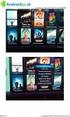 Handleiding: E-Mail instellen op uw persoonlijke apparaat 12/12/2016 Handleiding voor: Personeel Inhoudsopgave Over deze handleiding... 3 1. E-Mail bekijken via uw webbrowser... 4 2. E-Mail ophalen op
Handleiding: E-Mail instellen op uw persoonlijke apparaat 12/12/2016 Handleiding voor: Personeel Inhoudsopgave Over deze handleiding... 3 1. E-Mail bekijken via uw webbrowser... 4 2. E-Mail ophalen op
Workshop Office365-basis: opdracht Word-bestanden plaatsen en delen
 Workshop Office365-basis: opdracht Word-bestanden plaatsen en delen OneDrive, Word Online, Word Stap 1. Open je OneDrive. Maak een nieuwe map aan met de naam Tijdelijk. (Klik op Nieuw, klik op Map). Stap
Workshop Office365-basis: opdracht Word-bestanden plaatsen en delen OneDrive, Word Online, Word Stap 1. Open je OneDrive. Maak een nieuwe map aan met de naam Tijdelijk. (Klik op Nieuw, klik op Map). Stap
cbox UW BESTANDEN GAAN MOBIEL VOOR MAC OSX-CLIENT GEBRUIKERSHANDLEIDING
 cbox UW BESTANDEN GAAN MOBIEL VOOR MAC OSX-CLIENT GEBRUIKERSHANDLEIDING Inleiding cbox is een applicatie die u eenvoudig op uw computer kunt installeren. Na installatie wordt in de bestandsstructuur van
cbox UW BESTANDEN GAAN MOBIEL VOOR MAC OSX-CLIENT GEBRUIKERSHANDLEIDING Inleiding cbox is een applicatie die u eenvoudig op uw computer kunt installeren. Na installatie wordt in de bestandsstructuur van
OFFICE 365. Start Handleiding
 OFFICE 365 Start Handleiding Meer info: Naast deze handleiding is er zeer veel informatie reeds voorhanden op het internet of door op het vraagteken te klikken in de Office 365 omgeving. Ook biedt Microsoft
OFFICE 365 Start Handleiding Meer info: Naast deze handleiding is er zeer veel informatie reeds voorhanden op het internet of door op het vraagteken te klikken in de Office 365 omgeving. Ook biedt Microsoft
HANDLEIDING scoolfolio OUDER
 HANDLEIDING Inleiding Hoofdmenu pagina 3 Het portfolio pagina 5 Mappen aanmaken pagina 6 Bestanden toevoegen aan het portfolio pagina 7 Een foto bestand bekijken pagina 9 Een niet-foto bestand bekijken
HANDLEIDING Inleiding Hoofdmenu pagina 3 Het portfolio pagina 5 Mappen aanmaken pagina 6 Bestanden toevoegen aan het portfolio pagina 7 Een foto bestand bekijken pagina 9 Een niet-foto bestand bekijken
Office 365 installeren. Office 365 installeren voor leerkrachten
 Office 365 installeren Office 365 installeren voor leerkrachten informaticadienst@sint-rembert.be Scholengroep Sint-Rembert v.z.w. 1 Inhoudsopgave 1 Inhoudsopgave... 3 2 Inleiding... 5 3 Office installeren
Office 365 installeren Office 365 installeren voor leerkrachten informaticadienst@sint-rembert.be Scholengroep Sint-Rembert v.z.w. 1 Inhoudsopgave 1 Inhoudsopgave... 3 2 Inleiding... 5 3 Office installeren
Externe toegang met ESET Secure Authentication. Daxis helpdesk@daxis.nl Versie 2.0
 Externe toegang met ESET Secure Authentication Daxis helpdesk@daxis.nl Versie 2.0 Inhoudsopgave: Inhoudsopgave:... 1 Inleiding:... 2 Stap 1: Download eenmalig Eset Secure Authentication op uw smartphone...
Externe toegang met ESET Secure Authentication Daxis helpdesk@daxis.nl Versie 2.0 Inhoudsopgave: Inhoudsopgave:... 1 Inleiding:... 2 Stap 1: Download eenmalig Eset Secure Authentication op uw smartphone...
Microsoft Office 365 voor leerlingen
 Microsoft Office 365 voor leerlingen Titel: Microsoft Office 365 voor leerlingen Auteur: IT-support Datum: 22 juni 2017 Versie: 1.0 Inhoudsopgave Wat is Office 365 en wat kun je ermee?... 3 Office 365
Microsoft Office 365 voor leerlingen Titel: Microsoft Office 365 voor leerlingen Auteur: IT-support Datum: 22 juni 2017 Versie: 1.0 Inhoudsopgave Wat is Office 365 en wat kun je ermee?... 3 Office 365
Google Drive. Wat is google drive. Wat heb je nodig en wat krijg je. Je aanmelden aan de cloud
 Google Drive Wat is google drive Google drive is het cloud systeem van google. Je kan er documenten, beelden, films. op kwijt. Het is ook mogelijk om gebruik te maken van hun online applicaties zoals google
Google Drive Wat is google drive Google drive is het cloud systeem van google. Je kan er documenten, beelden, films. op kwijt. Het is ook mogelijk om gebruik te maken van hun online applicaties zoals google
Inhoudsopgave Voorwoord 5 Nieuwsbrief 5 Introductie Visual Steps 6 Wat heeft u nodig? 7 Uw voorkennis 7 Hoe werkt u met dit boek?
 Inhoudsopgave Voorwoord... 5 Nieuwsbrief... 5 Introductie Visual Steps... 6 Wat heeft u nodig?... 7 Uw voorkennis... 7 Hoe werkt u met dit boek?... 7 Website bij het boek... 8 Toets uw kennis... 8 Voor
Inhoudsopgave Voorwoord... 5 Nieuwsbrief... 5 Introductie Visual Steps... 6 Wat heeft u nodig?... 7 Uw voorkennis... 7 Hoe werkt u met dit boek?... 7 Website bij het boek... 8 Toets uw kennis... 8 Voor
Flexibele werkplek met de Thin Client
 Flexibele werkplek met de Thin Client Snel aan de Slag met jouw flexibele werkplek met behulp van de Thin Client. Als je voor het eerst gaat werken met de nieuwe DWR Next werkomgeving, adviseren wij je
Flexibele werkplek met de Thin Client Snel aan de Slag met jouw flexibele werkplek met behulp van de Thin Client. Als je voor het eerst gaat werken met de nieuwe DWR Next werkomgeving, adviseren wij je
cbox UW BESTANDEN GAAN MOBIEL! VOOR SMARTPHONES EN TABLETS MET HET ios BESTURINGSSYSTEEM GEBRUIKERSHANDLEIDING
 cbox UW BESTANDEN GAAN MOBIEL! VOOR SMARTPHONES EN TABLETS MET HET ios BESTURINGSSYSTEEM GEBRUIKERSHANDLEIDING Inleiding cbox is een applicatie die u eenvoudig op uw computer kunt installeren. Na installatie
cbox UW BESTANDEN GAAN MOBIEL! VOOR SMARTPHONES EN TABLETS MET HET ios BESTURINGSSYSTEEM GEBRUIKERSHANDLEIDING Inleiding cbox is een applicatie die u eenvoudig op uw computer kunt installeren. Na installatie
WERKEN MET GOOGLE ADMINISTRATIEF WERK MAART 2017
 WERKEN MET GOOGLE ADMINISTRATIEF WERK MAART 2017 Agenda My Drive en Gedeeld met mij Favoriete mappen en bestanden - Met ster Kleur van een map wijzigen Kopie maken van een bestand in Google Drive Bestanden
WERKEN MET GOOGLE ADMINISTRATIEF WERK MAART 2017 Agenda My Drive en Gedeeld met mij Favoriete mappen en bestanden - Met ster Kleur van een map wijzigen Kopie maken van een bestand in Google Drive Bestanden
Inleiding Office 365 opzoeken Inloggen in Office 365 Office 365 Startpagina Startpagina met andere kleurtjes Jouw Profiel maken
 voor Jeffrey Jansen Inhoudsopgave Inleiding 3 Office 365 opzoeken 3 Inloggen in Office 365 4 Office 365 Startpagina 4 Startpagina met andere kleurtjes 5 Jouw Profiel maken 5 Mailen met Office 365 8 Mail
voor Jeffrey Jansen Inhoudsopgave Inleiding 3 Office 365 opzoeken 3 Inloggen in Office 365 4 Office 365 Startpagina 4 Startpagina met andere kleurtjes 5 Jouw Profiel maken 5 Mailen met Office 365 8 Mail
Outlook Web App 2010 XS2office
 Handleiding Outlook Web App 2010 XS2office Toegang tot uw contacten, adressen en e-mail berichten via internet XS2office Versie: 22 juli 2014 Helpdesk: 079-363 47 47 Handleiding OWA Helpdesk: 079-363 47
Handleiding Outlook Web App 2010 XS2office Toegang tot uw contacten, adressen en e-mail berichten via internet XS2office Versie: 22 juli 2014 Helpdesk: 079-363 47 47 Handleiding OWA Helpdesk: 079-363 47
HANDLEIDING scoolfolio COACH
 HANDLEIDING Inhoud Hoofdmenu pagina 3 Het portfolio pagina 4 Mappen aanmaken pagina 5 Bestanden toevoegen aan het portfolio pagina 6 Een foto bestand bekijken pagina 8 Een niet-foto bestand bekijken pagina
HANDLEIDING Inhoud Hoofdmenu pagina 3 Het portfolio pagina 4 Mappen aanmaken pagina 5 Bestanden toevoegen aan het portfolio pagina 6 Een foto bestand bekijken pagina 8 Een niet-foto bestand bekijken pagina
Dienstbeschrijving Cloud. Een dienst van KPN ÉÉN
 Dienstbeschrijving Cloud Een dienst van KPN ÉÉN Versie : 1.0 Datum : 12 april 2016 Inhoud 1 Dit is Cloud 3 2 Dit is Office 365 4 3 Specificatie Domeinnamen 7 4 Technische voorwaarden en service 8 Blad
Dienstbeschrijving Cloud Een dienst van KPN ÉÉN Versie : 1.0 Datum : 12 april 2016 Inhoud 1 Dit is Cloud 3 2 Dit is Office 365 4 3 Specificatie Domeinnamen 7 4 Technische voorwaarden en service 8 Blad
Handleiding Hosted Exchange
 Handleiding Hosted Exchange Toelichting In deze handleiding worden verschillende mogelijkheden en instellingen van Hosted Exchange aan u uitgelegd. Bestemming Dit document is bestemd voor klanten van Comvio
Handleiding Hosted Exchange Toelichting In deze handleiding worden verschillende mogelijkheden en instellingen van Hosted Exchange aan u uitgelegd. Bestemming Dit document is bestemd voor klanten van Comvio
Handleiding. Outlook Web App 2010 - CLOUD. Versie: 22 oktober 2012. Toegang tot uw e-mailberichten via internet
 Handleiding Outlook Web App 2010 - CLOUD Versie: 22 oktober 2012 Toegang tot uw e-mailberichten via internet Handleiding Multrix Outlook Web App 2010 - CLOUD Voorblad Inhoudsopgave 1 Inleiding...3 2 Inloggen...4
Handleiding Outlook Web App 2010 - CLOUD Versie: 22 oktober 2012 Toegang tot uw e-mailberichten via internet Handleiding Multrix Outlook Web App 2010 - CLOUD Voorblad Inhoudsopgave 1 Inleiding...3 2 Inloggen...4
Office 365 gebruiken op uw Windows Phone
 Office 365 gebruiken op uw Windows Phone Snelstartgids E-mail controleren U kunt uw Windows Phone instellen voor het versturen en ontvangen van e-mail van uw Office 365-account. Altijd toegang tot uw agenda,
Office 365 gebruiken op uw Windows Phone Snelstartgids E-mail controleren U kunt uw Windows Phone instellen voor het versturen en ontvangen van e-mail van uw Office 365-account. Altijd toegang tot uw agenda,
3. Mappen en bestanden in de cloud
 75 3. Mappen en bestanden in de cloud U heeft tot nu toe gewerkt met het opslaan van uw bestanden op de harde schijf van uw computer. Echter er zijn ook diverse programma s en diensten waarmee u uw bestanden
75 3. Mappen en bestanden in de cloud U heeft tot nu toe gewerkt met het opslaan van uw bestanden op de harde schijf van uw computer. Echter er zijn ook diverse programma s en diensten waarmee u uw bestanden
Saxion Research Cloud Drive (SRCD)
 1 Saxion Research Cloud Drive (SRCD) Handleiding Saxion Research Cloud Drive (SRCD) Welke (groepen) gebruikers kun jij rechten geven? Hoe meld je je aan bij SURFconext? Een mappenstructuur maken in SRCD
1 Saxion Research Cloud Drive (SRCD) Handleiding Saxion Research Cloud Drive (SRCD) Welke (groepen) gebruikers kun jij rechten geven? Hoe meld je je aan bij SURFconext? Een mappenstructuur maken in SRCD
Saxion Research Cloud Drive (SRCD)
 1 Saxion Research Cloud Drive (SRCD) Handleiding Saxion Research Cloud Drive (SRCD) Welke (groepen) gebruikers kun jij rechten geven? Hoe meld je je aan bij SURFconext? Een mappenstructuur maken in SRCD
1 Saxion Research Cloud Drive (SRCD) Handleiding Saxion Research Cloud Drive (SRCD) Welke (groepen) gebruikers kun jij rechten geven? Hoe meld je je aan bij SURFconext? Een mappenstructuur maken in SRCD
Aan de slag met Outlook Web App De nieuwe Humanitas Webmail. Maart 2013 (versie 0.1) pag. 1
 Aan de slag met Outlook Web App De nieuwe Humanitas Webmail Maart 2013 (versie 0.1) pag. 1 Inhoudsopgave Inhoudsopgave... 2 Aan de slag met Outlook Web App... 3 Overzicht instellingen... 3 Vereisten...
Aan de slag met Outlook Web App De nieuwe Humanitas Webmail Maart 2013 (versie 0.1) pag. 1 Inhoudsopgave Inhoudsopgave... 2 Aan de slag met Outlook Web App... 3 Overzicht instellingen... 3 Vereisten...
Outlook Web App. 1. Inloggen. 2. Nieuwe webmailomgeving
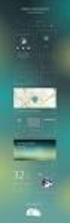 1. Inloggen Outlook Web App Ga naar de webmailomgeving (outlook.office.com) en vul in het scherm van Office 365 uw e- mailadres en wachtwoord in. De eerste keer moet je je wachtwoord wijzigen. Dringend
1. Inloggen Outlook Web App Ga naar de webmailomgeving (outlook.office.com) en vul in het scherm van Office 365 uw e- mailadres en wachtwoord in. De eerste keer moet je je wachtwoord wijzigen. Dringend
Introductie. Handleiding: Owncloud instellen
 Introductie QSIT Owncloud is de hollandse en 100% privacy-veilige variant van Dropbox of Google Drive. Het stelt u in staat om vanaf elk apparaat aan dezelfde bestanden te werken. Omdat wij onze servers
Introductie QSIT Owncloud is de hollandse en 100% privacy-veilige variant van Dropbox of Google Drive. Het stelt u in staat om vanaf elk apparaat aan dezelfde bestanden te werken. Omdat wij onze servers
Handleiding Opslag Online Client voor Windows. Versie maart 2015
 Handleiding Opslag Online Client voor Windows Versie maart 2015 Inhoudsopgave Hoofdstuk 1. Inleiding 3 Hoofdstuk 2. Installatie 4 2.1 Systeemeisen 4 2.2 Downloaden van de software 4 2.3 Installeren van
Handleiding Opslag Online Client voor Windows Versie maart 2015 Inhoudsopgave Hoofdstuk 1. Inleiding 3 Hoofdstuk 2. Installatie 4 2.1 Systeemeisen 4 2.2 Downloaden van de software 4 2.3 Installeren van
Handleiding OwnCloud voor SG de Overlaat
 Handleiding OwnCloud voor SG de Overlaat Je eigen wolk binnen de Overlaat Geschreven door: Maurice Heeren Datum: 10-12-2014 Versie 2.0 Inhoudsopgave Inhoudsopgave... 2 Inleiding... 3 Toegang krijgen tot
Handleiding OwnCloud voor SG de Overlaat Je eigen wolk binnen de Overlaat Geschreven door: Maurice Heeren Datum: 10-12-2014 Versie 2.0 Inhoudsopgave Inhoudsopgave... 2 Inleiding... 3 Toegang krijgen tot
WAAROM? Zelf, of juist met hulp...
 WAAROM? Aankomend schooljaar gaan wij met al onze leerlingen overstappen van het online werken met Google, naar het online werken met Microsoft. Dit zorgt ervoor dat we niet meer met Google Documenten
WAAROM? Aankomend schooljaar gaan wij met al onze leerlingen overstappen van het online werken met Google, naar het online werken met Microsoft. Dit zorgt ervoor dat we niet meer met Google Documenten
SportCTM 2.0 Startscherm trainer
 SportCTM 2.0 Startscherm trainer Inloggen Webapplicatie Via inlog.dotcomsport.com kun je in inloggen op de webapplicatie van het SportCTM. Wij adviseren onderstaande browsers Windows: Internet Explorer,
SportCTM 2.0 Startscherm trainer Inloggen Webapplicatie Via inlog.dotcomsport.com kun je in inloggen op de webapplicatie van het SportCTM. Wij adviseren onderstaande browsers Windows: Internet Explorer,
Handleiding BOX voor LVV vertrouwenspersonen
 Handleiding BOX voor LVV vertrouwenspersonen pagina 1 van 3 Inhoud 1. Inleiding... 3 2. Wat is BOX?... 3 3. Stap 1: een gratis BOX account aanmaken... 3 4. Stap 2: BOX aanpassen aan uw taal en locatie....
Handleiding BOX voor LVV vertrouwenspersonen pagina 1 van 3 Inhoud 1. Inleiding... 3 2. Wat is BOX?... 3 3. Stap 1: een gratis BOX account aanmaken... 3 4. Stap 2: BOX aanpassen aan uw taal en locatie....
Secure File Sync - Quick Start Guide
 Secure File Sync - Quick Start Guide Secure File Sync Quick Start Guide 1. Installatie van de applicatie op een computer; 2. Gebruik van de applicatie; 3. Bestanden delen vanuit de applicatie; 4. Gebruik
Secure File Sync - Quick Start Guide Secure File Sync Quick Start Guide 1. Installatie van de applicatie op een computer; 2. Gebruik van de applicatie; 3. Bestanden delen vanuit de applicatie; 4. Gebruik
Office Installatie instructies. Voor de leerlingen van het Heerbeeck College en het Kempenhorst College. Versie: 2.2
 ICT t eam VOB O Office 365 - Installatie instructies Voor de leerlingen van het Heerbeeck College en het Kempenhorst College Versie: 2.2 Inhoudsopgave Inhoudsopgave...2 Voorwoord...3 Registreren voor Office
ICT t eam VOB O Office 365 - Installatie instructies Voor de leerlingen van het Heerbeeck College en het Kempenhorst College Versie: 2.2 Inhoudsopgave Inhoudsopgave...2 Voorwoord...3 Registreren voor Office
cbox UW BESTANDEN GAAN MOBIEL! WEBINTERFACE GEBRUIKERSHANDLEIDING
 cbox UW BESTANDEN GAAN MOBIEL! WEBINTERFACE GEBRUIKERSHANDLEIDING BV Inleiding cbox is een applicatie die u eenvoudig op uw computer kunt installeren. Na installatie wordt in de bestandsstructuur van uw
cbox UW BESTANDEN GAAN MOBIEL! WEBINTERFACE GEBRUIKERSHANDLEIDING BV Inleiding cbox is een applicatie die u eenvoudig op uw computer kunt installeren. Na installatie wordt in de bestandsstructuur van uw
Inhoudsopgave Voorwoord 5 Introductie Visual Steps 6 Wat heeft u nodig? 7 Uw voorkennis 7 Nieuwsbrief 7 Hoe werkt u met dit boek?
 Inhoudsopgave Voorwoord... 5 Introductie Visual Steps... 6 Wat heeft u nodig?... 7 Uw voorkennis... 7 Nieuwsbrief... 7 Hoe werkt u met dit boek?... 8 Website bij het boek... 9 Toets uw kennis... 9 Voor
Inhoudsopgave Voorwoord... 5 Introductie Visual Steps... 6 Wat heeft u nodig?... 7 Uw voorkennis... 7 Nieuwsbrief... 7 Hoe werkt u met dit boek?... 8 Website bij het boek... 9 Toets uw kennis... 9 Voor
